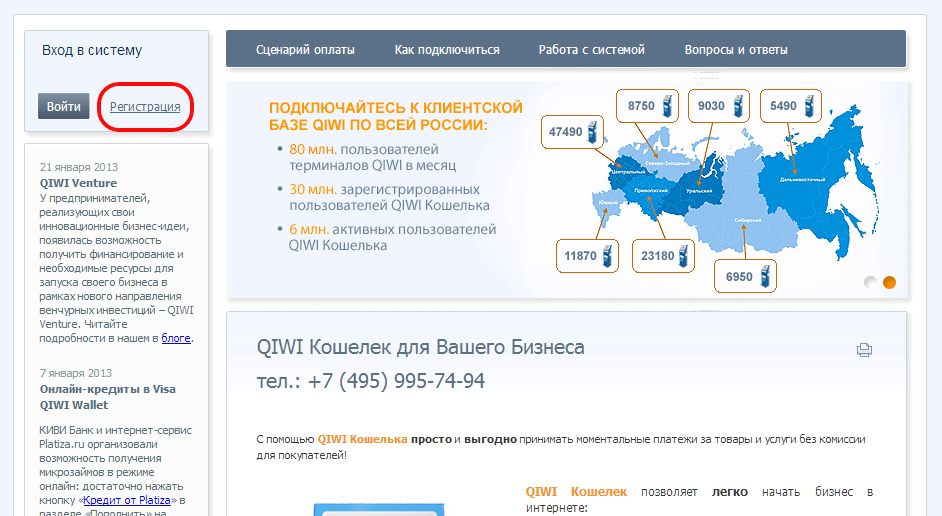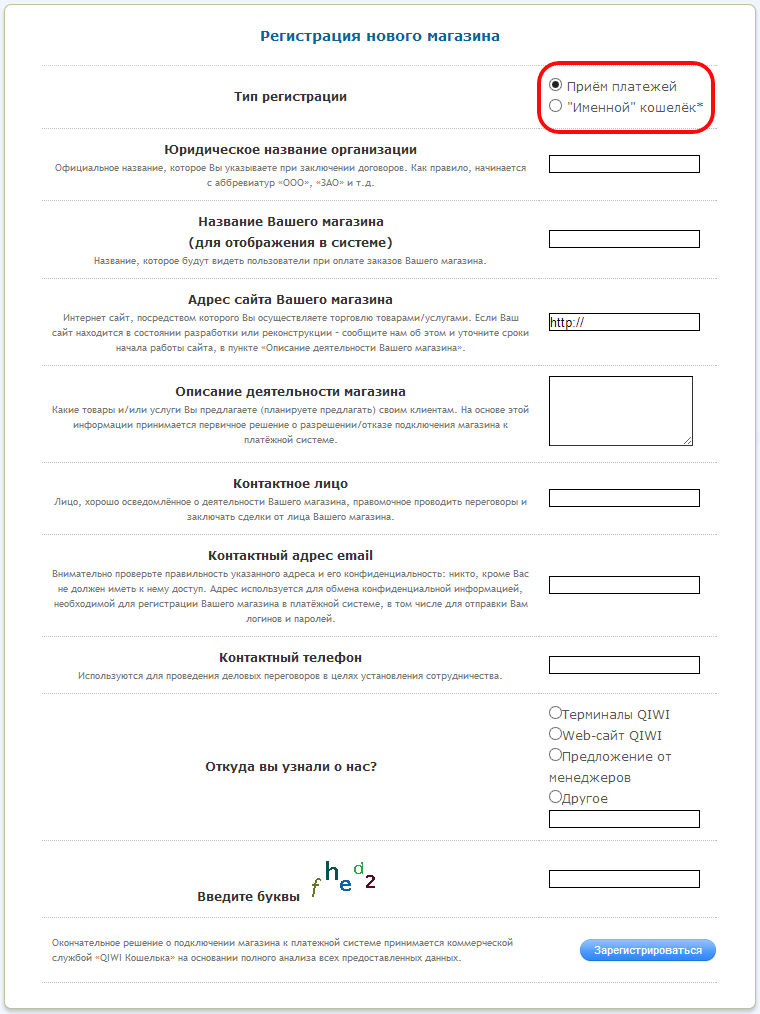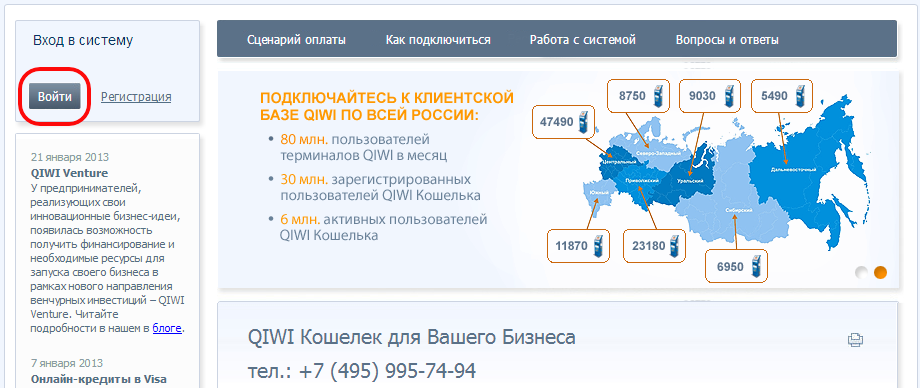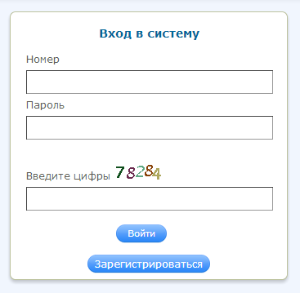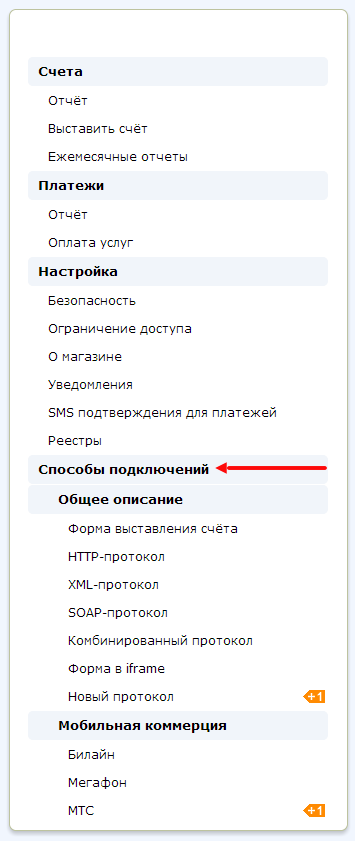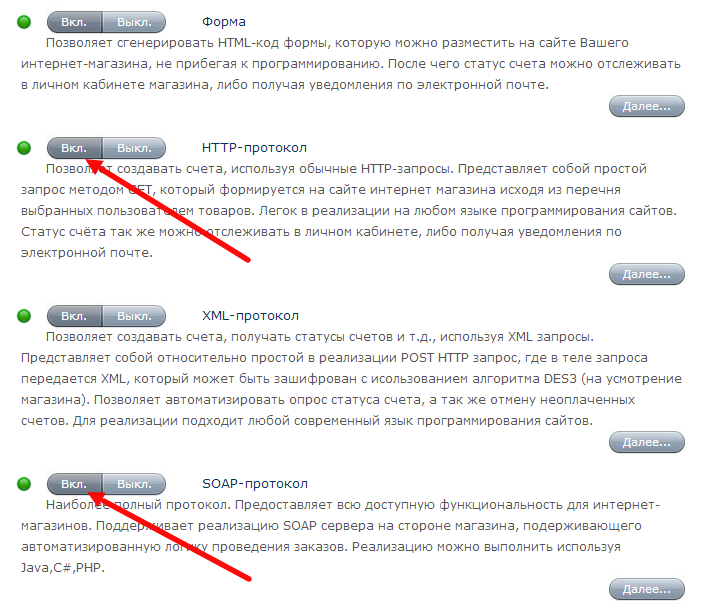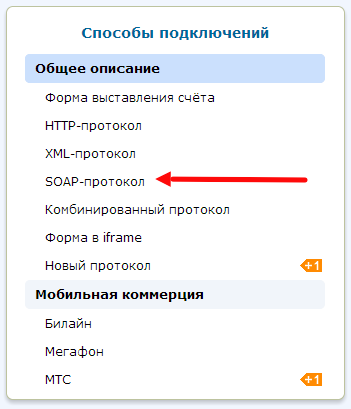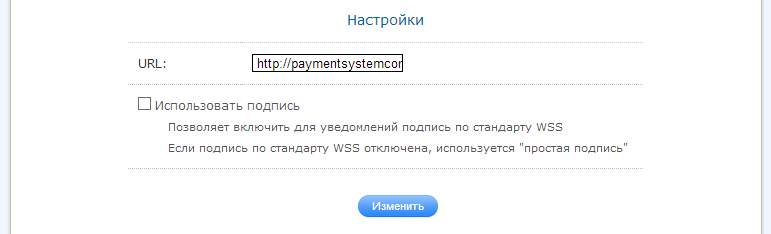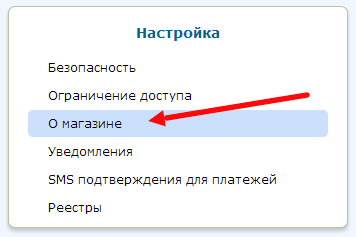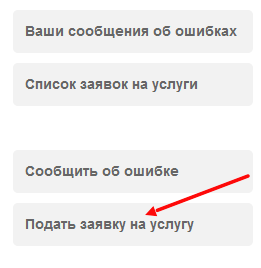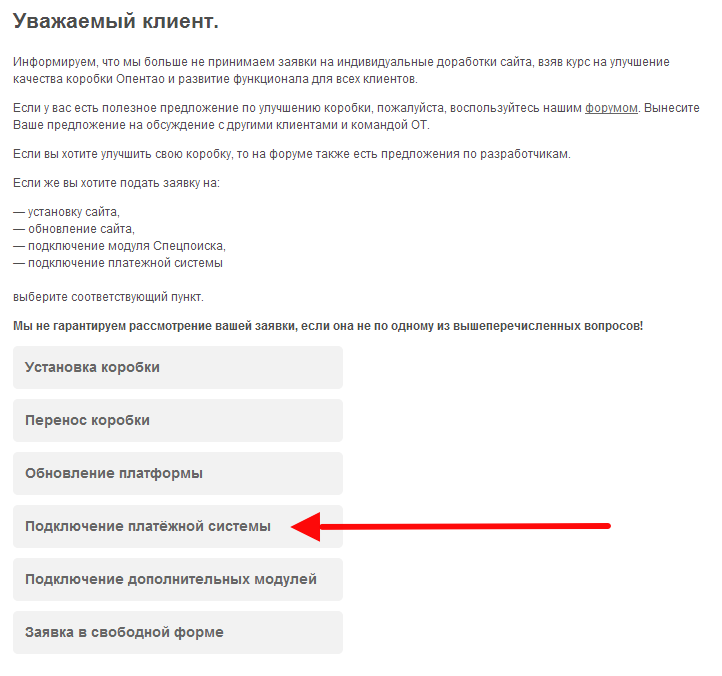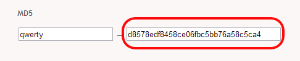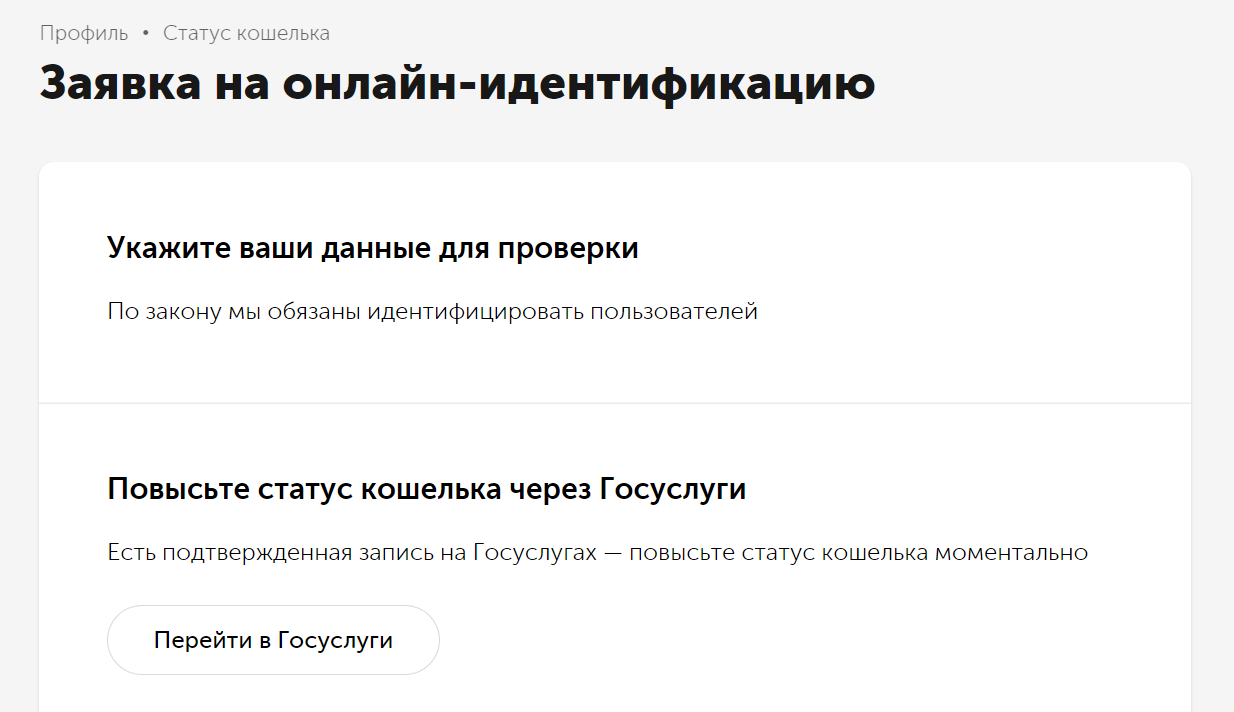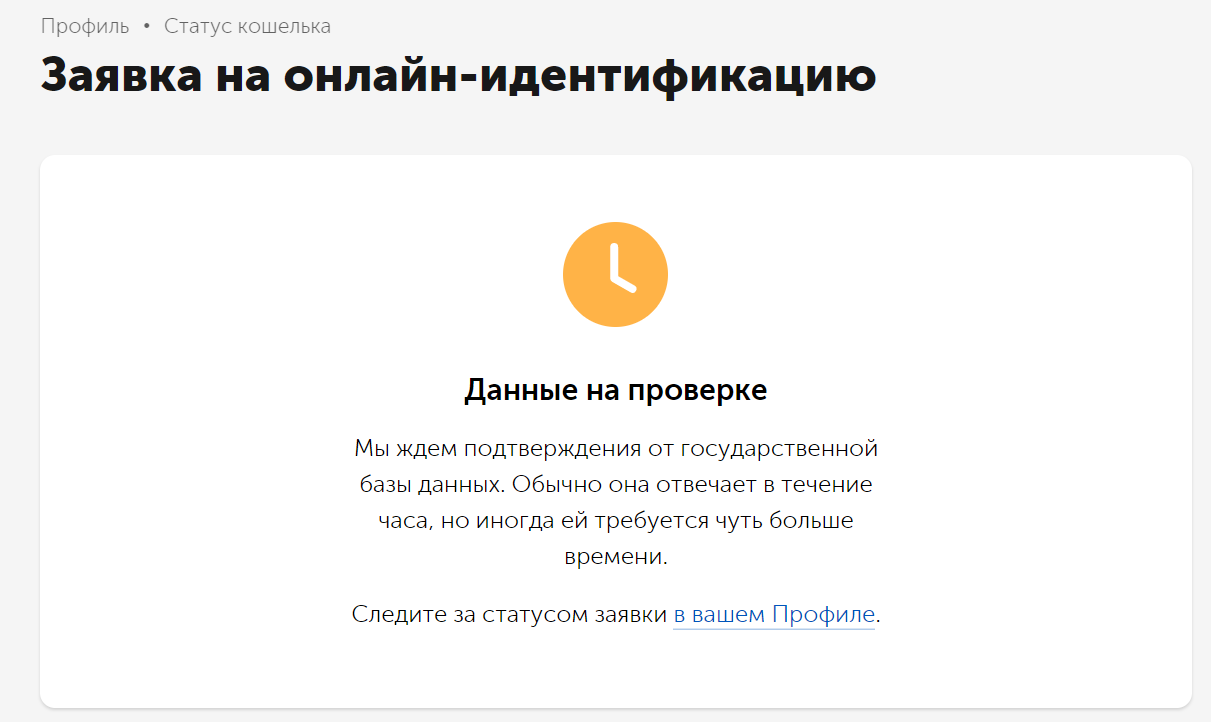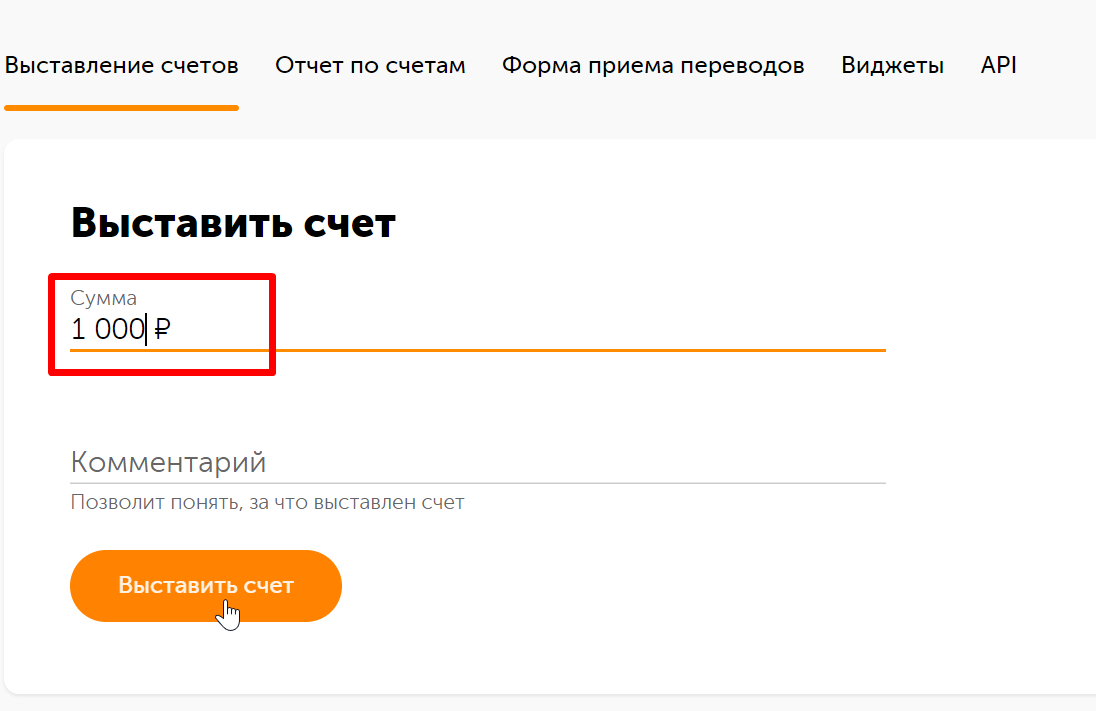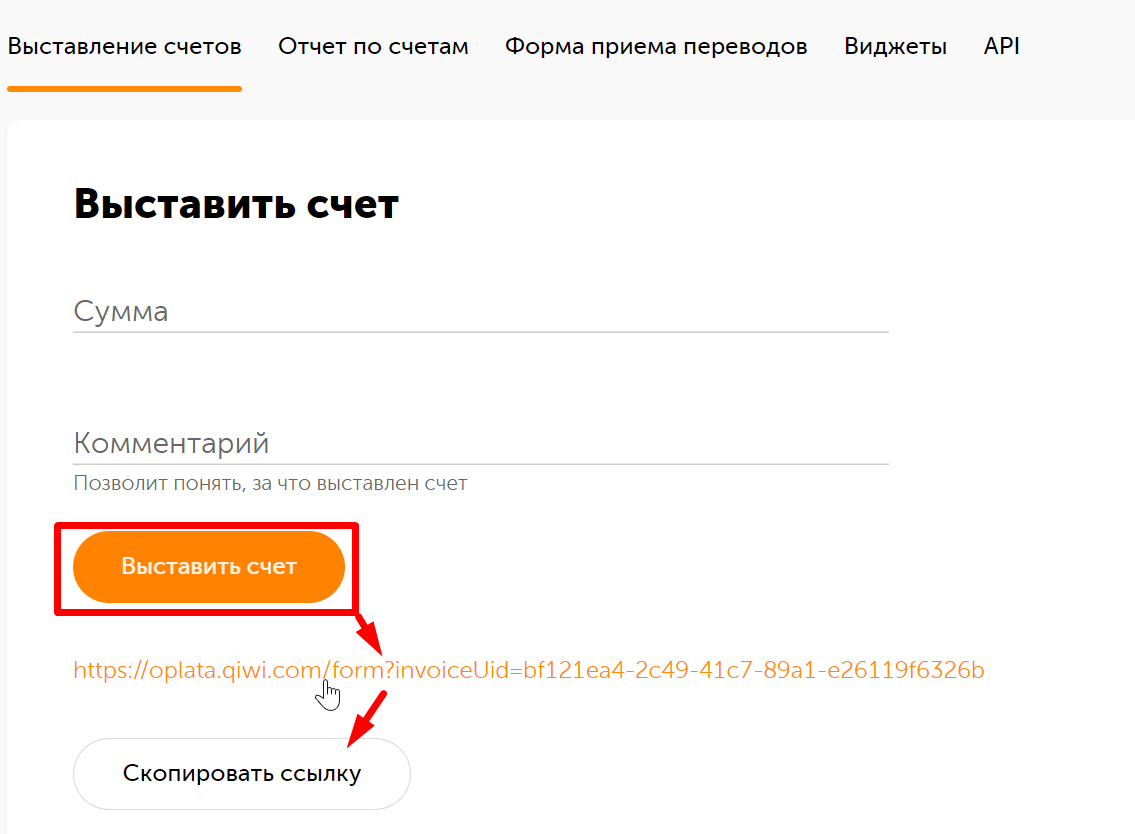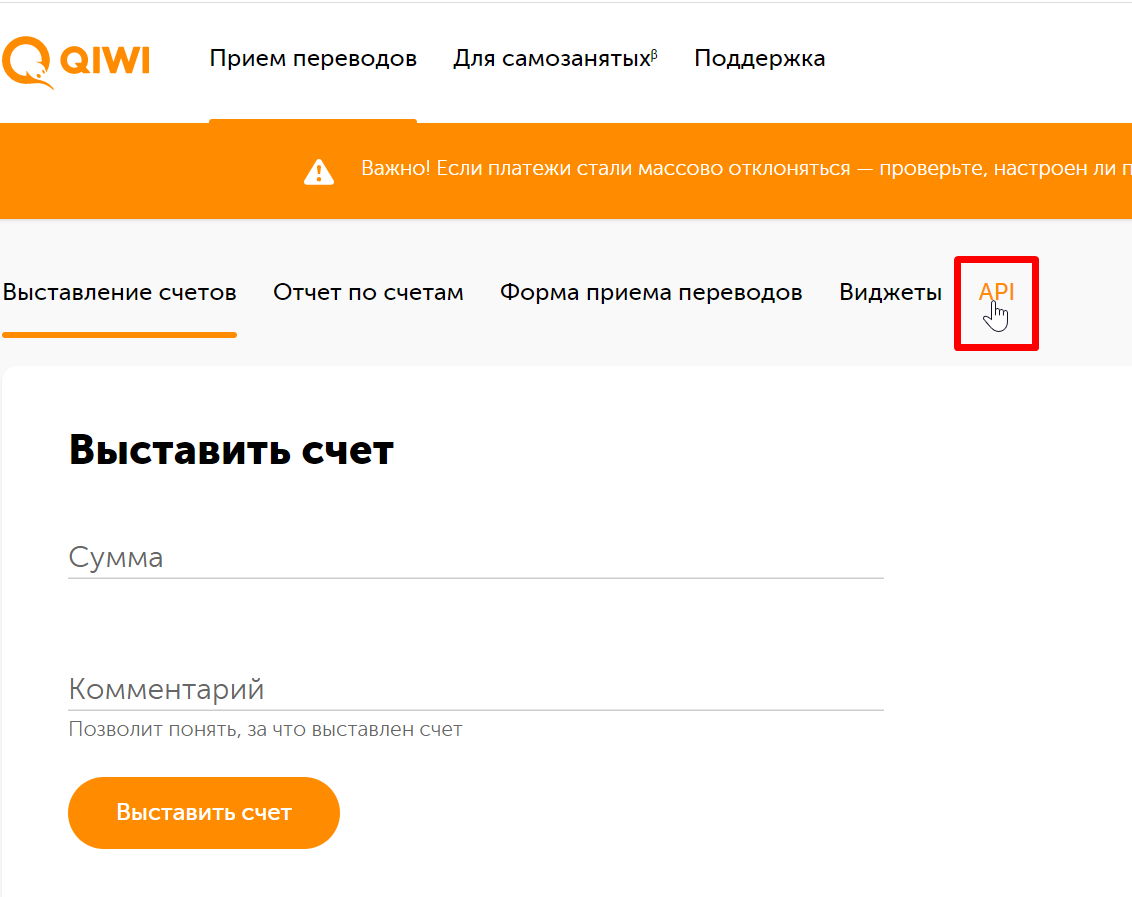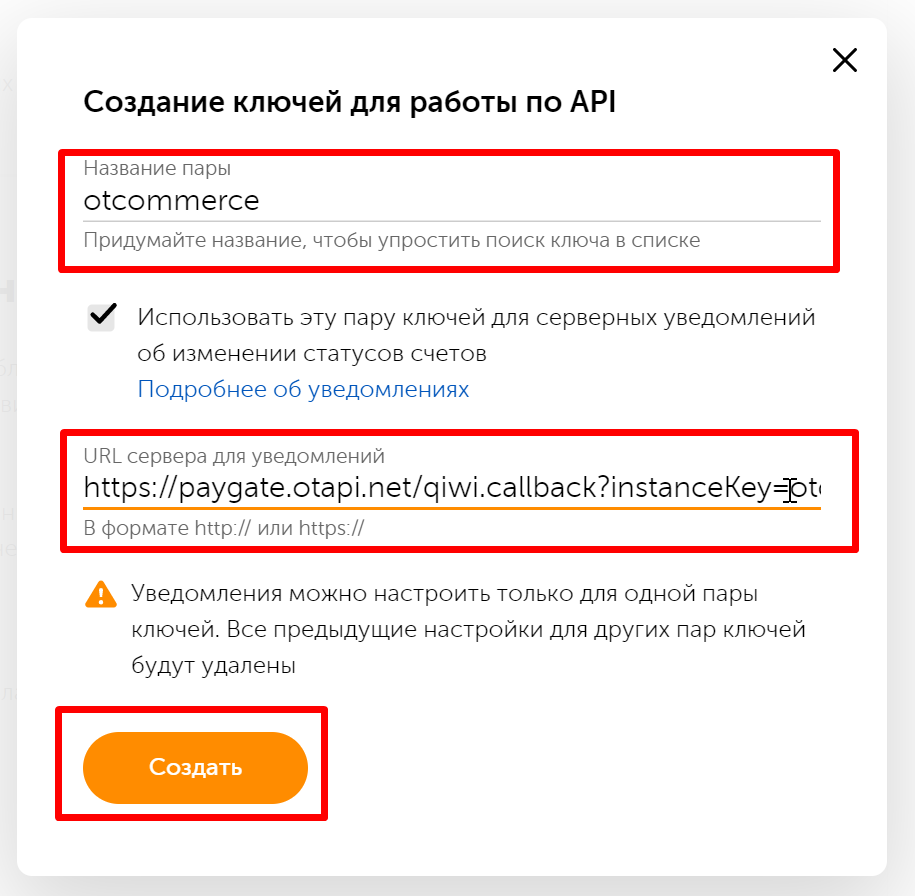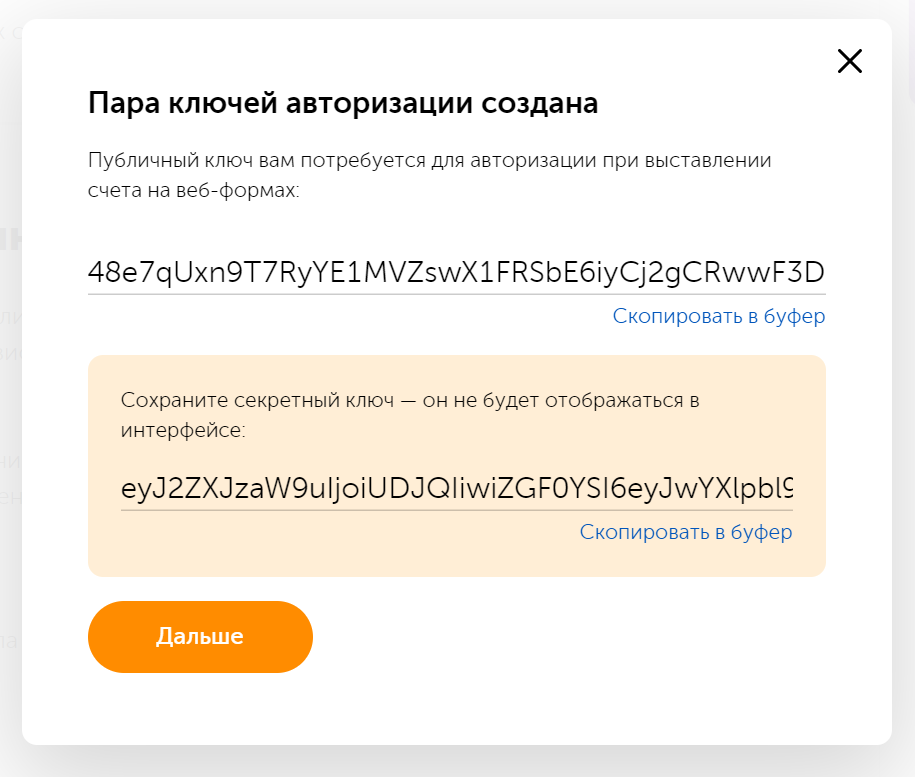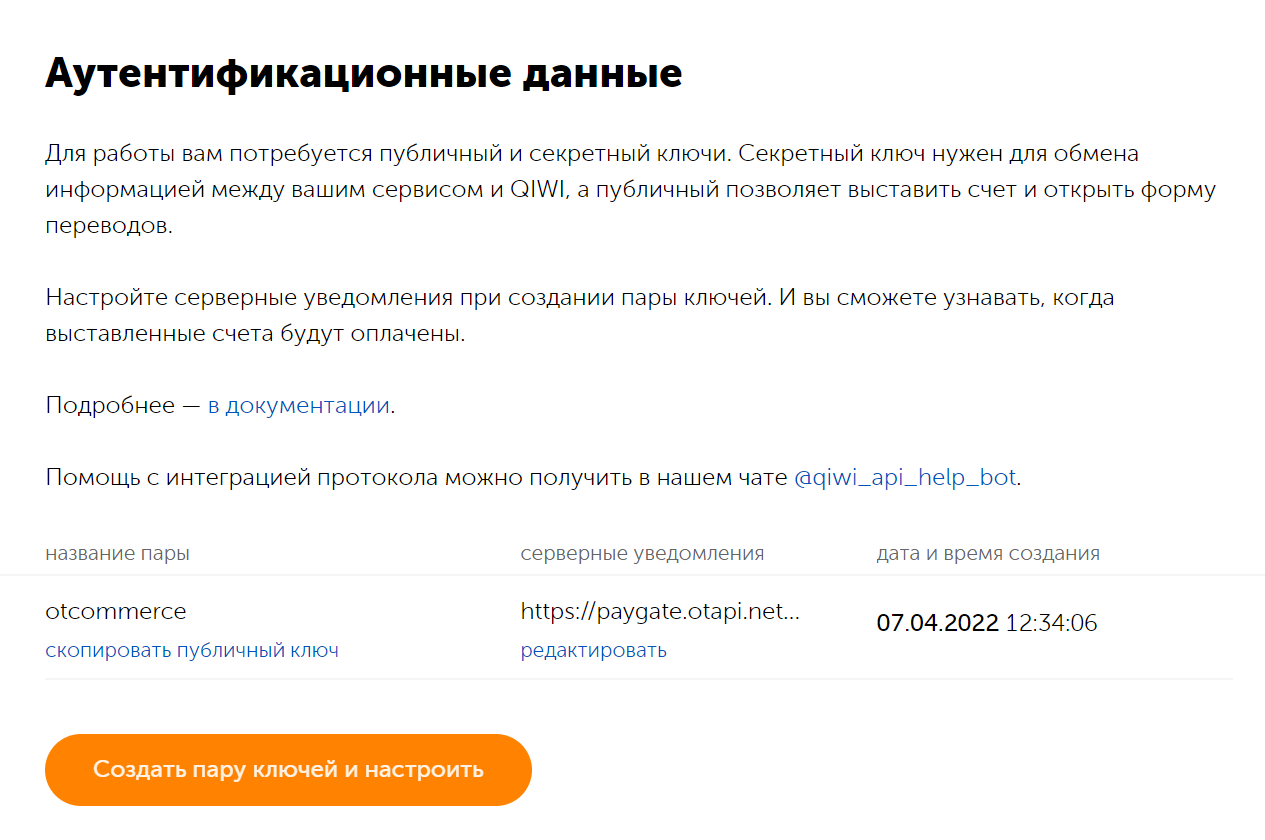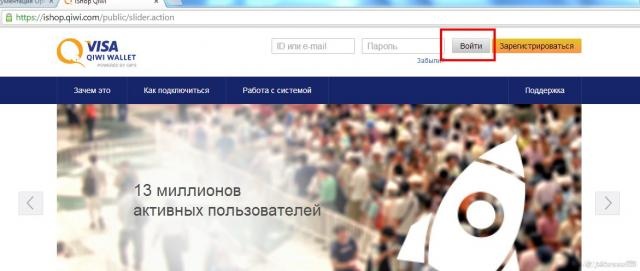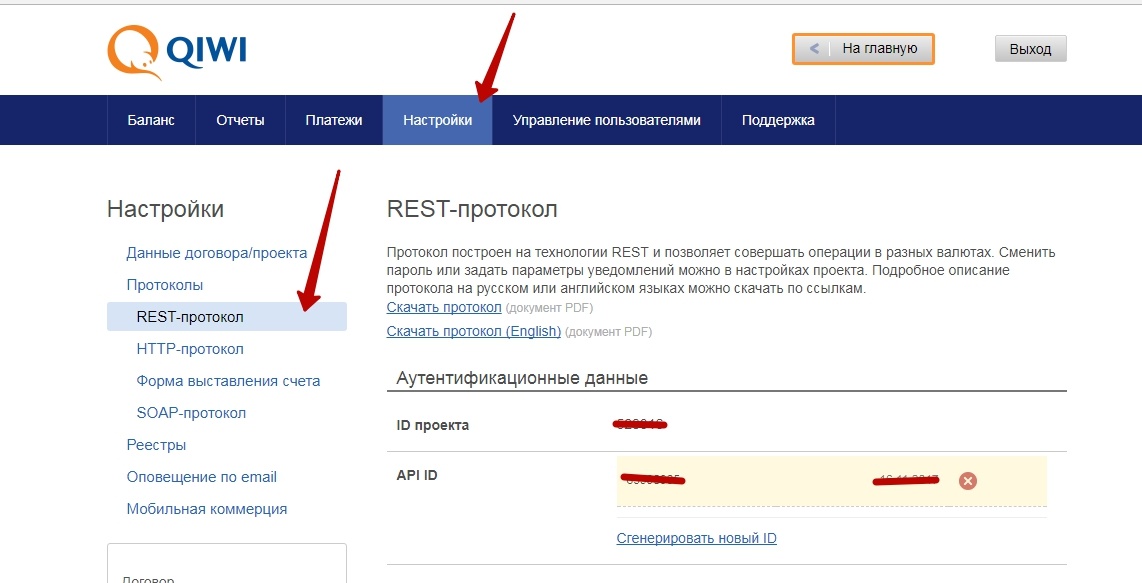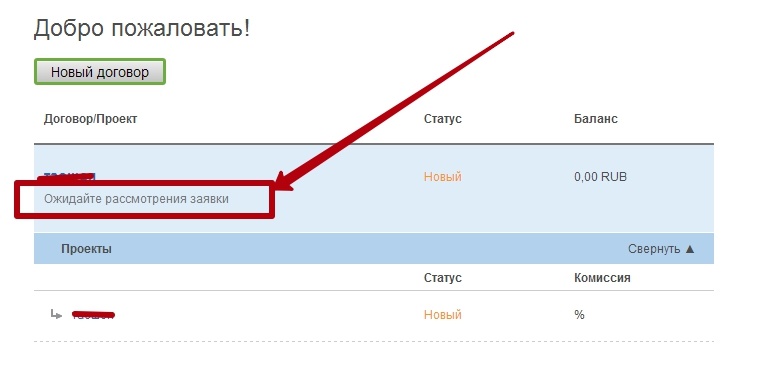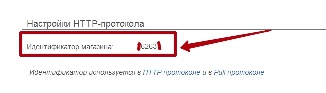| Оглавление |
|---|
...
Описание
С помощью web-интерфейсов сервиса Visa Qiwi Wallet клиенты смогут совершать оплату с банковских карт, электронного кошелька и баланса мобильного телефона.
Также можно сделать «кнопку» в терминале оплаты. Читайте подробнее в статье QiwiOsmp
Сайт
Для юр лиц https://qiwi.business/payin/
Для физ лиц https://p2p.qiwi.com/
Для самозанятых https://qiwi.business/self-acquiring/
Тарифы
Для юр лиц https://qiwi.business/payin/#rates
Для физ лиц https://qiwi.com/bank/rates
Для самозанятых — комиссия 3,3%
Правовая форма
Юридические лица, Индивидуальные предприниматели, Физические лица, Самозанятые
Территория обслуживания
Россия
Подключение
Регистрация в ПС
В данном руководстве пошагово изложена настройка платёжной системы Qiwi для платежей в нашей системе.
Регистрация
...
- Для регистрации в платёжной системе Qiwi
...
- :
- для Юр. лиц, ИП и Самозанятых необходимо заполнить форму https
...
...
...
2. Откроется главная страница Qiwi. Нажмите на ссылку "регистрация".
3. Откроется форма регистрации. Обратите внимание на выделенное поле.
- business/#form и отправить заявку на подключение
- для физ лиц необходимо заполнить формуhttps://p2p.qiwi.com «Начать прием платежей».
- Откроется форма регистрации, где необходимо заполнить все данные о вашем Юр. лице и сайте. Для физических лиц необходим только киви-кошелек
...
- .
- Заполните поля формы, следуя подсказкам, и нажмите кнопку
...
Настройка
1. После прохождения регистрации, войдите в личный кабинет Qiwi.
2. Введите свои данные и нажмите "Войти".
3. Перейдите в раздел настроек "Способы подключений".
4. Если SOAP-протокол или HTTP-протокол выключены, включите их.
5. Перейдите в настройки SOAP-протокола.
6. Заполните поле URL, введя в него адрес http://paymentsystemconnector.payments.demo.services.opentao.net/QiwiCallbackWebService.asmx
Убедитесь, что в поле "использовать подпись" не установлен флажок.
Нажмите "Изменить".
7. Перейдите в раздел "Настройка"
8. Перейдите в раздел "О магазине"
9. Введите данные в поля.
Пример URL для отправки в случае успешной оплаты счёта - http://example.ru/payments/qiwi/success
Пример URL для отправки в случае ошибки - http://example.ru/payments/qiwi/fail
example.ru в URL следует сменить на домен своего сайта.
После введения данных, нажмите "Сохранить".
Дальнейшие действия
1. Авторизуйтесь в службе технической поддержки Opentao, перейдите на страницу подачи заявки.
2. Выберите "Подключение платёжной системы".
3. Для подключения платёжной системы, нам понадобится ваш пароль в Qiwi. В целях повышения безопасности, мы рекомендуем передавать пароль в зашифрованном виде.
4. Перейдите на http://md5x.ru/
В поле для ввода слева введите ваш пароль. В поле справа отобразится зашифрованный пароль.
5. Вернитесь к форме подачи заявки. Введите свои данные, следуя подсказкам на форме. В поле "Данные для подключения платёжной системы", введите свои данные, как в примере ниже.
- «Далее». Вам предложат ввести логин и пароль для будущего личного кабинета и следующее нажатие кнопки «Далее» отправит все ваши данные на регистрацию.
- После подтверждения электронного адреса, вам станет доступен личный кабинет.
- Заявка обрабатывается около 3 рабочих дней и после подтверждения, у вас запросят больше данных.
Настройка
Для работы API потребуются публичный и секретный ключи. Ключи создаются в личном кабинете после регистрации и подключения на kassa.qiwi.com или p2p.qiwi.com.
Для физ лиц
Чтобы подключить на свой сайт сервис приема p2p-переводов для физических лиц, вам необходим QIWI Кошелек со статусом идентификации Основной или Профессиональный. Если у вашего кошелька статус Анонимный, пройдите идентификацию удобным для вас способом:
Активация p2p — Убедитесь, что вам доступно выставление счетов: в форме «Выставить счет» https://qiwi.com/p2p-admin/transfers/invoice
Заполните поле «Сумма» и нажмите на кнопку. Ниже должна появиться ссылка на счет и кнопка «Скопировать ссылку».
Это мы убедились что все работает. Далее по этой же ссылке переходим на вкладку API https://qiwi.com/p2p-admin/transfers/invoice
Пишем название вашего сайта, тыкаем галочки. URL сервера для уведомлений укажите адрес https://paygate.otapi.net/qiwi.callback?instanceKey=Ключ_Вашего_Сайта (важно именно https)
(в примере это https://paygate.otapi.net/qiwi.callback?instanceKey=otcommerce )
После нажатия на кнопку «Создать» вам покажут пару ключей (Публичный и Секретный)
Копируем оба ключа чтобы отправить менеджерам ОТ эту пару ключей для подключения ПС
Для Юр лиц, ИП и Самозанятых
1. После прохождения регистрации и созвоном с менеджером, вам дадут доступ в Личный Кабинет. Введите свои данные, и нажмите кнопку Войти.
2. Перейдите в раздел Настройки.
3. Далее в разделе Настройки переходим в HTTP протокол и отключаем его (если он включен). Потом переходим в SOAP протокол и тоже отключаем его (если он включен).
4. Переходим во вкладку REST протокол
И тут необходимо сгенерировать API_ID (Идентификатор пользователя) для проекта магазина. Вместе с ним будет предоставлен пароль (API_PASSWORD), их необходимо сохранить себе, т.к. они понадобится в дальнейшем.
5. Включить протокол REST (Настройки Pull REST протокола).
Включить уведомления и заполните поле URL для оповещения, введя в него адрес https://paygate.otapi.net/qiwi.callback?instanceKey=Ключ_Вашего_Сайта
(Инсталляционный ключ можно посмотреть в конфигурационном файле в папке вашего сайта).
Ниже Подпись - да (поставить галочку)
Нажимаем кнопку Сохранить.
6. Рядом нажать кнопку "Сменить пароль оповещения ". Пароль сохранить себе.
| Информация | ||
|---|---|---|
| ||
Пароль нужно сохранить в любой текстовый документ на вашем компьютере |
Одобрение заявки
Пока ваша заявки в стадии рассмотрения КИВИ — ждем одобрения заявки
ПОСЛЕ ПОЛУЧЕНИЯ подтверждения на подключение и заключения договора с КИВИ, оформляем заявку в саппорт
Заявка в саппорт
Необходимо написать тикет в саппорт. В тикете укажите следующие данные:
- Название Платежной Системы, в которой зарегистрировались
ID магазина:
- Публичный и секретный ключ
Создание тикета
Авторизуйтесь в службе технической поддержки OT Commerce, перейдите на страницу подачи заявки.
Выберите «Подключение платёжной системы».
Документация для разработчиков
...